簡単な説明:Ubuntuでユーザーパスワードを忘れた場合でも、心配する必要はありません。 Ubuntuのパスワードは非常に簡単にリセットできます。このガイドでは、Ubuntuでrootパスワードを変更する簡単な方法について説明します。この方法は、他のLinuxディストリビューションにも適用できるはずです。
Ubuntuのログインパスワードを忘れましたか?それは起こります。
しばらくUbuntuを使用していない場合は、パスワードを覚えていないのは当然です。幸いなことに、オペレーティングシステム全体を再インストールする必要はありません。 Ubuntuのパスワードは簡単に回復できます。
ここで説明する方法は、VMware、デュアルブート、またはシングルインストールでUbuntuパスワードをリセットする場合に機能します。必要なのは、少しの忍耐といくつかのコマンドの実行だけです。ルートパスワードは数分以内にリセットされます。
Linux on WSLを使用していますか?
WSLでは少し異なります。ここで、WSLでLinuxパスワードをリセットするための手順に従うことができます。
テキストを読むよりもビデオを見る方が好きな場合は、このチュートリアルのビデオも作成しました。 Linuxチュートリアルビデオをもっと見るには、YouTubeチャンネルに登録することを忘れないでください。
その他のLinuxビデオについては、YouTubeチャンネルに登録してくださいステップ1:リカバリモードで起動します
コンピューターの電源を入れます。 グラブメニューに移動します 。通常、自動的に表示されます。表示されない場合は、Shiftキーを押したまま またはEscキーを押します 起動メニューが表示されるまで。
Oracle VirtualBoxまたはVMwareを使用している場合は、Shiftキーを押したままにする必要があります。 OracleまたはVMwareのロゴが表示されたとき。
grubメニューで、「Ubuntuの詳細オプション」を選択します。
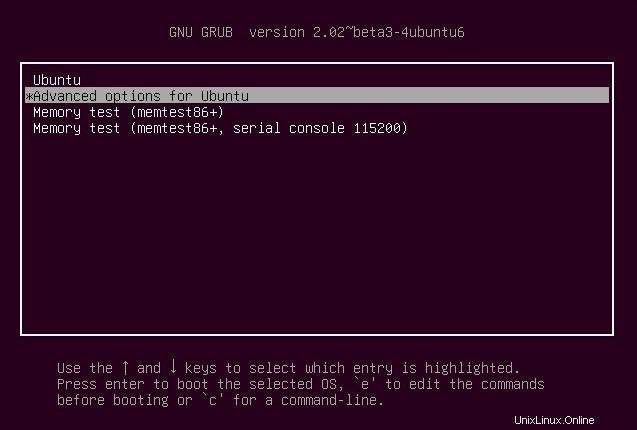
ここに、リカバリモードに移行するオプションが表示されます:
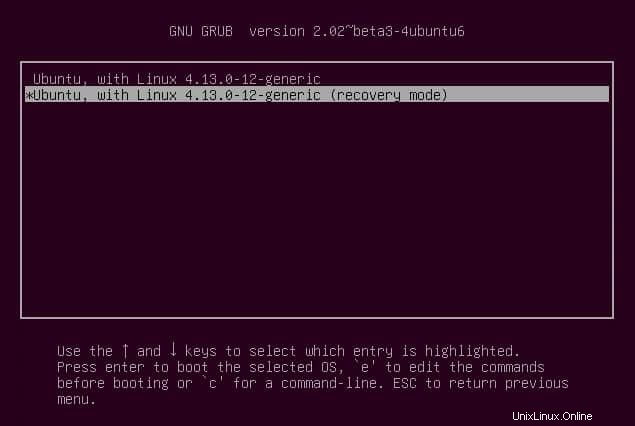
数行の出力がフラッシュで表示された黒い画面が表示されます。ここで数秒待ちます。
ステップ2:ルートシェルプロンプトにドロップ
これで、リカバリモードのさまざまなオプションが表示されます。ここで、「ルート–ルートシェルプロンプトにドロップ」を選択する必要があります 「。 Enterキーを押すだけで、このオプションを選択できます。下の写真のように:
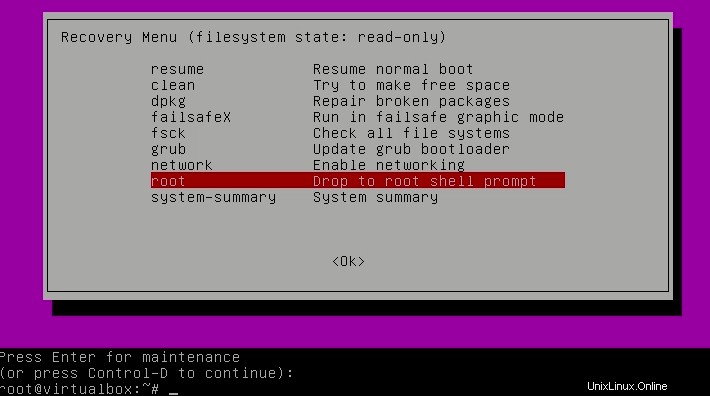
ルートシェルプロンプトオプションを選択すると、コマンドを入力するオプションが下部に表示されます。これはルートシェルプロンプトであり、コマンドを使用してパスワードをリセットする場所です。
ステップ3:書き込みアクセスでルートを再マウントします
ルートパーティションへの書き込みアクセス権が必要です。デフォルトでは、読み取り専用アクセスがあります。
以下のコマンドを使用して、書き込みアクセスで再マウントします。
mount -rw -o remount /
ステップ4:ユーザー名またはパスワードをリセットする
ここでは、rootアクセスが許可されます。次のコマンドを使用して、使用可能なすべてのユーザーを一覧表示します。
ls /home
このコマンドに基づいて、「ユーザー名」を選択します 」をリセットするか、(たとえば)パスワードをハックします。次に、次のコマンドを使用して、選択した「ユーザー名」のパスワードをリセットします。 「:
passwd username
新しいパスワードの入力を求められます。新しいパスワードを2回入力します。パスワードの入力を開始すると、画面に何も表示されないことに注意してください。これは完全に正常です 実際にはLinuxシステムのセキュリティ機能です。やみくもにパスワードを入力してEnterキーを押してください。
Enter new UNIX password:
Retype new UNIX password:
Voilà!どうぞ。パスワードを正常にリセットしました。次に、ルートシェルプロンプトを終了します:
exit
終了すると、リカバリモードメニューに戻ります。ここで通常の起動オプションを選択します。
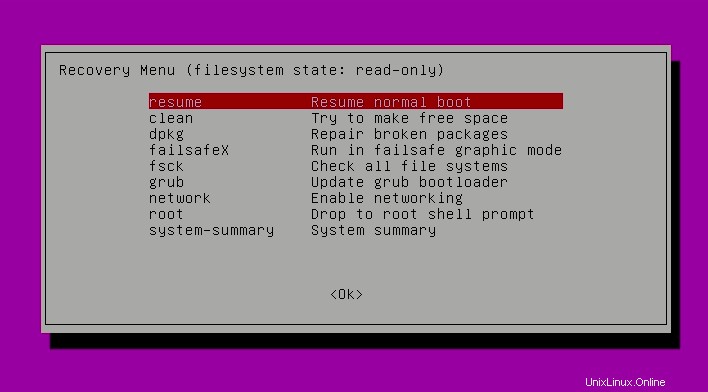
グラフィックモードの互換性に関する警告が表示されます。心配しないで。完全に再起動すると、これに関する問題が修正されます。
これで、新しいパスワードでログインできるようになります。
考えられるトラブルシューティング:
新しいパスワードを入力しているときに、認証トークン操作エラーが表示される場合があります このように:
passwd username Enter new UNIX password: Retype new UNIX password: passwd: Authentication token manipulation error passwd: password unchanged
このエラーの理由は、ファイルシステムが読み取りアクセスのみでマウントされているためです。次の方法でアクセスを変更し、ファイルシステムを再マウントします。
mount -rw -o remount /
ここで、パスワードをもう一度リセットしてみてください。今は動作するはずです。
ご覧のとおり、Ubuntuのパスワードを忘れた場合でも非常に簡単に変更できます。ほんの数分で完了します。
何らかの理由でルートシェルにドロップしてパスワードを変更するのが難しい場合は、これらの手順を試すことができます。
コンピュータを再起動します。 Shiftキーを押しながら、Grub画面を表示します(自動的に表示されない場合)。 Eを押す grubプロンプトでgrub画面を編集します。
linuxで始まる行を見つけ、roをrwに変更し、その行の最後にinit =/ bin/bashを追加します。
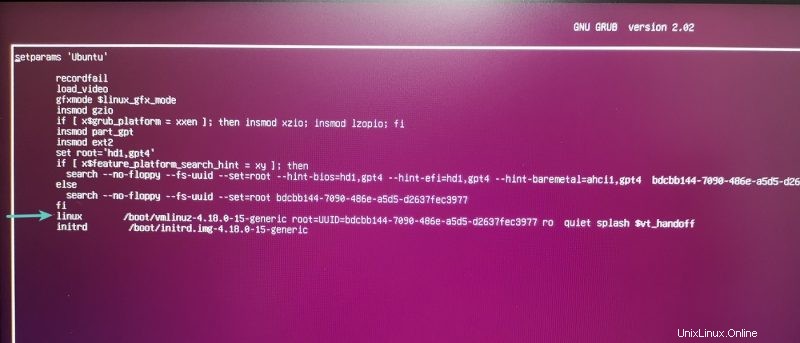
ctrl-xを押して変更を保存し、起動します。
これで、読み取りと書き込みのアクセス許可を使用してLinuxカーネルを起動し、グラフィカルユーザーインターフェイスに移動する代わりに、bashシェルを使用します。
つまり、システムはパスワードなしのルートシェルで起動します。
ユーザー名を使用してpasswdコマンドを入力します。ユーザー名がわからない場合は、 ls / homeで確認してください コマンド(方法1で述べたように)。
新しいパスワードを設定します。
新しいパスワードを設定したら、ターミナルを終了します。 再起動と入力するだけです ターミナルで、またはshutdownコマンドを使用します。
shutdown -r now今すぐパスワードを変更する必要があります。
Ubuntuパスワードのリセットがこれほど簡単な場合、これはセキュリティリスクではありませんか?
それは公正な質問です。 Windowsに対するLinuxの主な利点の1つは、そのセキュリティです。しかし、「誰でも」パスワードをリセットできるとしたら、Ubuntuやその他のLinuxディストリビューションが安全であると見なされるのはなぜですか?
ここでいくつか説明させてください。主なセキュリティリスクは、誰かがインターネットを介して遠隔地からあなたのアカウントをハッキングした場合です。ここでは発生していません。
誰かがあなたのコンピュータに物理的にアクセスできる場合、あなたのコンピュータのデータはすでに危険にさらされています。ディスク全体が暗号化されていない限り、インストールされているオペレーティングシステムにアクセスしなくても、ライブUSBを使用して誰でもデータを「盗む」ことができます。
デフォルトでは、Ubuntuにはrootパスワードがなく、rootアカウントはロックされています。 Ubuntuのインストール時に設定したユーザーアカウントは、sudo権限を持つ管理者として含まれています。しかし、それはあなたがルートであるという意味ではありません。
このrootパスワードの欠如は、意図的な機能です。ブートメニューの「Ubuntuの高度なオプション」を使用すると、「rootシェルプロンプト」から特定のroot関連のタスクを実行できます。これが、この方法でUbuntuパスワードをリセットできる理由です。
システムをより安全にしたい場合は、ディスクを暗号化するか(データを保存するため)、Ubuntuでrootユーザーのパスワードを設定できます。
ボーナスのヒント:パスワードを変更した後に発生する可能性のあるキーリングの問題を処理する
Ubuntuには、パスワードをロックして安全に保つために使用されるキーリング機能があります。
忘れたパスワードをリセットすると、キーリングのロックが解除されたままになり、次のようなエラーメッセージが表示される場合があります。
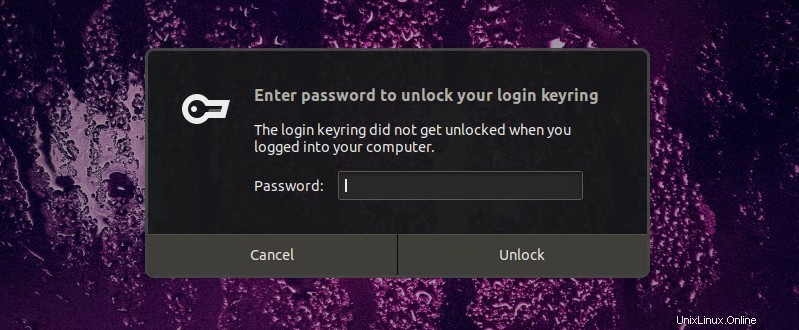
Passwords and Keysアプリケーションを開き、ここでログインパスワードを削除します。
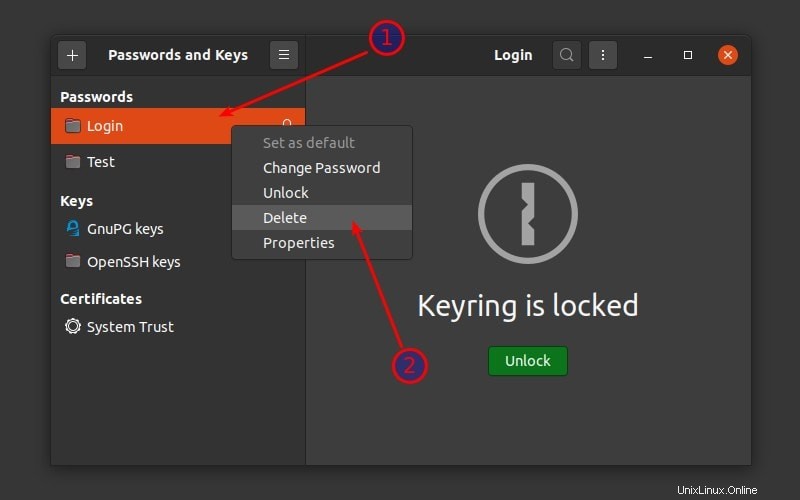
UbuntuでGoogleChromeを再度使用しようとすると、新しいキーリングを作成するように求められます。新しいログインパスワードをキーリングパスワードとして使用します。
役に立ちましたか?
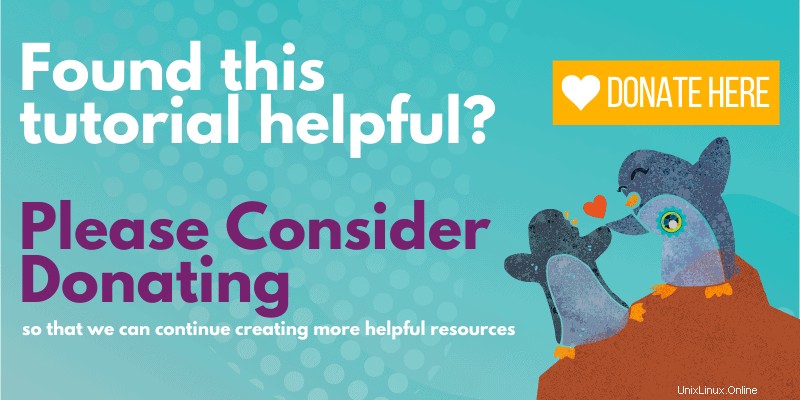
Ubuntuで忘れたパスワードをリセットすることについて明確にしたいと思います。
このクイックヒントは、管理者パスワードを回復するのに役立ちましたか?以下のコメントで共有してください。